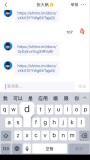相信很多人愿意花费万元预算去买一台iPhone 手机,却舍不得买一台万元MacBook更不要说万元的电视机。很多人会认为手机是最常用的数码设备,也是最值得投资的。其实这个消费观念也没有什么不对,同样本着用的多就要投入多的消费理念,香蕉哥在16年花费12000购买了一台65英寸索尼X8500D智能电视,因为家里有老人孩子每天观看总时长都要超过10小时,所以这个投入个人感觉还是非常值得的。不过年前孩子一不小心用遥控器砸了一下屏幕造成了花屏现象,咨询售后服务换屏竟然需要5500元,而且这还是4年前的款式,要知道仅仅这个换屏的预算就可以买很多国产电视了。

感谢头条众测给予这次华为智慧屏 V55i的众测机会,售价不足一个索尼电视屏幕的预算,是否和售价过万的索尼电视有着明显差距呢?评测走起~
电视也要全面屏这台55英寸的华为智慧屏 V55i的外包装尺寸为1400mm x 870mm x 190mm,宽度比65英寸的索尼X8500D的显示屏稍微窄了一点点。随着屏幕尺寸的增加,外包装也更大一些,之所以经常在网上看到接近100英寸的电视都需要吊车入户,因为其外包装过于庞大,普通电梯根本装不下。

外包装非常容易拆卸,外包装箱表面以及内部都印有开箱说明,虽然相对比较简单还是建议两个人一起开箱,因为这台电视毛重29.5kg,电视重量也要22.3kg,一个人搬运和安装还是会感到一点困难。

略过开箱过程,直接看下配件部分吧。除了屏幕之外还有一个电视底座,并且采用了金属拉丝工艺,看起来还是非常的有质感。

除此之外还有遥控器、电池、保修卡、AV转接线、电源线、NFC标签以及底座螺丝和挂墙转接件。



可以根据实际需求选择底座模式还是壁挂模式安装,选择对应的配件即可,香蕉哥则是选择了底座模式。常规来讲需要将底座放置在桌面上,然后两人架起屏幕将其对准底座挂钩然后固定好底座螺丝。香蕉哥一个人则是选择了放平屏幕然后安装好底座再一同搬至桌面,这样做的缺点是没有常规做法更垂直一些。

安装好以后我们来看一下这款华为智慧屏 V55i的细节部分,其采用了一块55英寸分辨率为3840*2160的4K硬屏,支持HDR以及90?I-P3广色域。三边超窄边框设计使其达到了96.2%的超高屏占比,让电视也有全面屏的沉浸式体验。

在其屏幕下方,是一个独立的 Soundbar设计,4个全频扬声器单元 4个高频扬声器单元,强劲输出立体音效,所听所见,美不胜收。

在Soundbar上还设有电视状态指示灯,下边框上还印有“HUAWEI”的品牌LOGO,整个前脸看起来还是非常简约大气的感觉。

看侧面,华为智慧屏 V55i采用了金属一体弯折技术,使其看起来非常的优雅而有质感,全金属超薄机身,最薄处仅有6.9mm。

接口方面,机身左侧是电源接口,分离式设计非常方便拆装。

接口则是全部集中在了机身右侧,包括USB 3.0 * 1,HDMI2.0接口 * 3以及视频输入接口、SPDIF以及天线接口,还有一个网络输入接口。

背板上有预留四个固定螺丝位置,配合挂墙转接件可以支持壁挂模式,上面还有一个大大的“HUAWEI”品牌LOGO。

装机完成接入电源,接下来就是配置初次开机项,华为智慧屏 V55i会根据安装方式的不同设置不同的音响效果。

然后就是配置网络,可以通过无线网络或者接入网线的方式进行联网。通过简单配置即可完成联网激活。

智慧屏还可以搭配智慧屏APP进行联动,通过扫码下载APP然后登陆华为账号即可,具体功能后面详谈。

进入主界面,这套Harmony OS 鸿鹄操作系统,UI风格非常的简约可以轻松上手,甚至比基于Android原生系统的索尼电视UI还要简单明了。入口页面包括了目前比较刚需的在家上课的网课,AI健身,天气等常用入口。

娱乐屏则是有首页推荐频道,以及视频系统最常用的电视剧、电影和少儿等频道,可以非常方便的切换。

本次评测拿到的版本为4GB 64GB顶配版本,相比香蕉哥之前使用的2GB 16GB版本的索尼X8500D响应速度确实也快不少,视频播放跳转速度非常迅速。而且以前经常遇到优酷(CIBN酷喵)看一段时间就会内存满了造成打开卡死的情况,需要定期清除数据才能流畅观看,大内存加大存储,终于可以放心刷剧了。

图像模式可以设置护眼模式,使用效果和手机护眼模式类似,家里有小孩需要长时间观看的话也可以打开以保护眼睛。

图像模式支持自定义、自动、少儿、游戏、体育、影院等多个模式可以设置,自动模式下会根据实际播放的内容进行自动设置调节。

除了图像模式支持多种模式设置,声音方面也支持对应的比如游戏、音乐、体育、影院等多种模式,同样的可以设置自动模式让其跟随场景自动设置音效。

视频资源方面,聚合了酷喵(优酷)、芒果TV以及极光TV(腾讯视频)的主流视频资源,对应屏幕会员也可以分别和华为账号进行绑定打通会员服务。

Harmony OS 鸿鹄系统兼容Android系统生态APP,可以下载一些三方APP使用,不过第三方APP在语音操作方面的体验会稍有折扣。

丢掉遥控器的语音操控
提到语音操作,首先来看遥控器,相比传统带有数字按键的遥控器来讲华为智慧屏 V55i的遥控器非常的娇小。除了开关机,音量调节以及圆形上下左右和确认以及返回按键之外,还有一颗独立语音按键,长按即可实现语音指令操控。实测语音识别以及响应非常的迅速,配合自带音视频资源可以省去遥控操作快速响应。

习惯了语音操控,用起来真的爱不释手,直到有一天顽皮的孩子把遥控器不知道藏到了什么地方,怎么办呢?没有遥控器同样可以顺畅的观看电视,即使电视是关机状态。只需要使用“小艺小艺,开机”指令唤醒电视,通过然后继续通过“小艺小艺”就像以往按住遥控器语音按键一样的操作即可继续流畅的通过语音来控制电视。

语音操控带来的便捷最受益的还是孩子,虽然已上幼儿园的小宝贝已经对以前的电视很熟悉甚至可以通过遥控器进行选节目的操作,不过换了新电视使用遥控就有点陌生了。但是有了语音操作,想看什么直接喊,直接略过了学习遥控器的过程,宝贝直呼“太有意思了,不要换回以前那台傻瓜电视了”。

语音指令确实非常方便,切换节目,调节音量,选集等常用操作,不管什么姿势不管在干什么,再也不用操心遥控器放在了什么位置,直接一个语音指令全部搞定真的是非常的便捷。


语音指令不但能在观看视频的时候使用,真正的智慧体现在它还会计算呢,直接通过语音指令给出一组数字的计算可以快速的得到答案,不禁让香蕉哥想到当年罗永浩发布TNT时的激动场景。

如果说语音控制是孩子的最佳助手,那么儿童模式就可能是孩子们的“噩梦”了。打开儿童模式,电视机会自动升起这颗1080P前置摄像头,可以纠正孩子的坐姿等观看习惯,虽然孩子初期可能不太喜欢,不过可以替家长监督孩子有一个良好的观看坐姿也要点个赞。


儿童模式下还可以设置控制宝贝观看时长,过滤蓝光等保护,相关设置都需要通过算术题解锁设置,可以有效防止小宝贝长时间观看造成对眼睛的伤害。

当然这个摄像头不仅仅在儿童模式下有作用,对于成人也有很好的用途,比如AI健身,以前使用手机或者iPad进行KEEP打卡的时候,小屏幕看起来非常的不舒服,通过AI健身不但可以大屏幕观看教练的动作,还可以通过摄像头进行动作校验起到纠正的作用。

疫情期间居家办公可是没少开视频会议,有了华为智慧屏 V55i坐在沙发上就可以轻松开视频会议了,打通手机和电视端的无限畅聊,真的非常的方便。

为什么很多人喜欢花高价钱去买苹果全家桶呢,实际上就是喜欢整套生态带来的便捷,多机互联无缝连接的体验真的是非常舒服。华为电视和华为手机又有哪些黑科技的碰撞呢?还记得开箱配件里面的NFC标签吗?将其贴在遥控器上,使用华为手机的NFC功能轻轻一触即可实现无线投屏功能,看说明书后期NFC标签会内置到遥控器中更加便捷。

投视频,投相册,投游戏,手机电视画面实时同步,60帧高帧率无感时延,不会出现声画不一致的延迟问题,观看体验非常好。

而实际上现在很多新款的华为/荣耀手机已经支持了Huawei Share功能,就像使用蓝牙传输那样轻松把手机内的文件、视频、图片都可以直接通过Huawei Share同步到电视端进行使用观看或者数据传输,1GB大文件仅需35s即可传输完成。

手机端下载“智慧屏”APP,手机秒变掌中遥控器,手机共享电视画面,让电视秒变触屏操控,省去了遥控器的操作,非常简单。

当然如果喜欢遥控器的使用体验,手机遥控器同样使用起来非常的方便,除了和标配遥控器一样的功能之外,还支持实时截屏功能,精彩画面实时保存,非常方便。另外手机锁屏也能当做遥控器,拿起来就能操作就跟拿起实体遥控器一样方便。

手机游戏开黑竞技,总跟朋友吹牛追不上你的尾灯?一屏双投,通过手机智慧屏APP扫描二维码就可以即刻投屏,用事实证明你是吹牛还是实力的表现吧。

其实也体验过不少国产电视,三四千元档的4K电视播放普通影视剧确实都很流畅,而且配合HDR功能观影体验确实能够满足日常需求,但是在看球赛的时候如果出现严重拖影的情况体验就非常糟糕了。4GB大内存加上双核A73 双核A53 CPU架构的鸿鹄818芯片,配合MEMC 运动补偿,帧帧细腻清晰和万元索尼电视的顺畅度丝毫没有区别。

最低3499元起就能买到这样一台做工优秀,系统UI简单易上手,智能语音操作的4K智能电视,而且搭配华为手机更大的发挥智慧屏的智慧,这台华为智慧屏 V55i的使用体验完全出乎了香蕉哥的预料,甚至已经忘记了放在一旁的万元索尼电视,下一步打算换一台65英寸智慧屏,到时候再和大家一起分享使用体验哦~
,